Projection à la demande
Espace professionnel
Application destinée aux structures abonnées


Espace professionnel
Application destinée aux structures abonnées


L’application « Projection à la demande » a été conçue pour simplifier et améliorer vos séances de projections publiques. Vous avez la possibilité de projeter les concerts hors ligne et en haute qualité. Choisissez votre concert et la qualité souhaitée, téléchargez, et visionnez avec ou sans connexion Internet !
1
Parmi plus de 800 concerts vidéo de la Cité de la musique - Philharmonie de Paris
2
En cliquant sur l’icône située sur la notice du concert puis en renseignant la date de la séance. Téléchargement de l’application lors de la première utilisation
3
Dans l’application, accès aux vidéos :

1
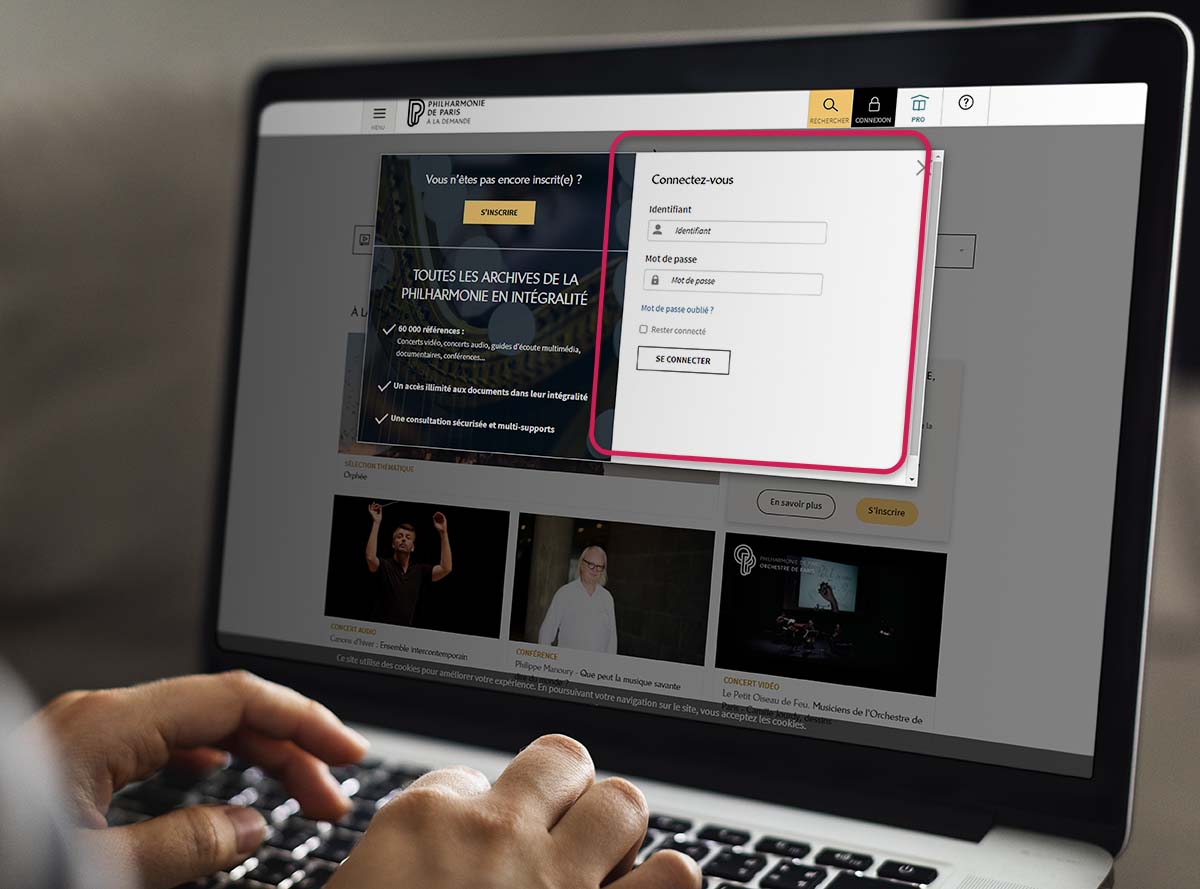
a. Sur un ordinateur, se connecter au compte administrateur de la structure ayant souscrit à l’offre de vidéo-projection.
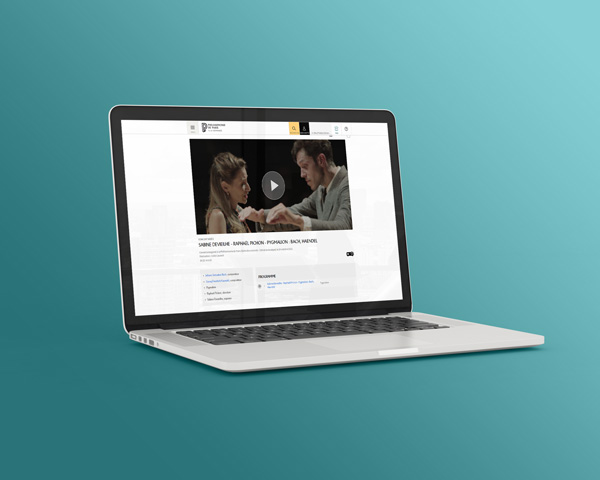
b. Accéder à la notice du concert souhaité (au choix parmi les plus de 800 documents de la catégorie « Concert vidéo » du catalogue).
2
Cliquer sur l’icône de vidéo-projection ( ) située sur la notice du concert choisi :
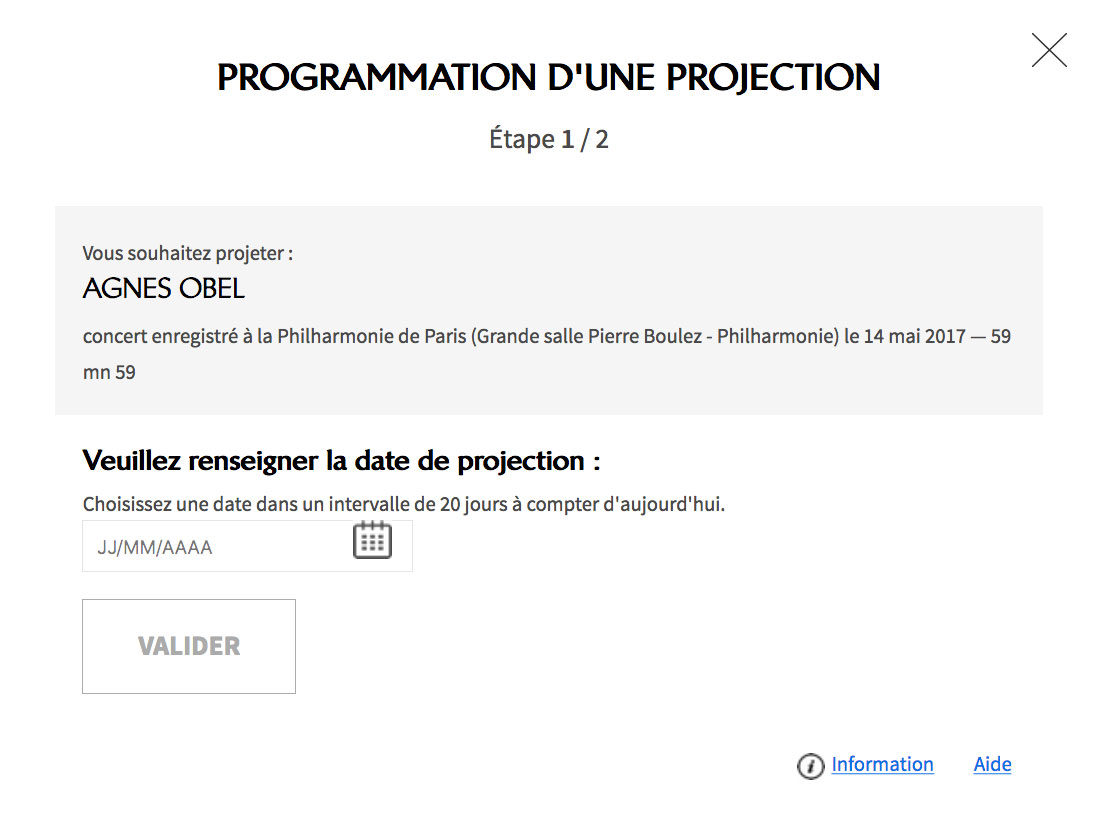
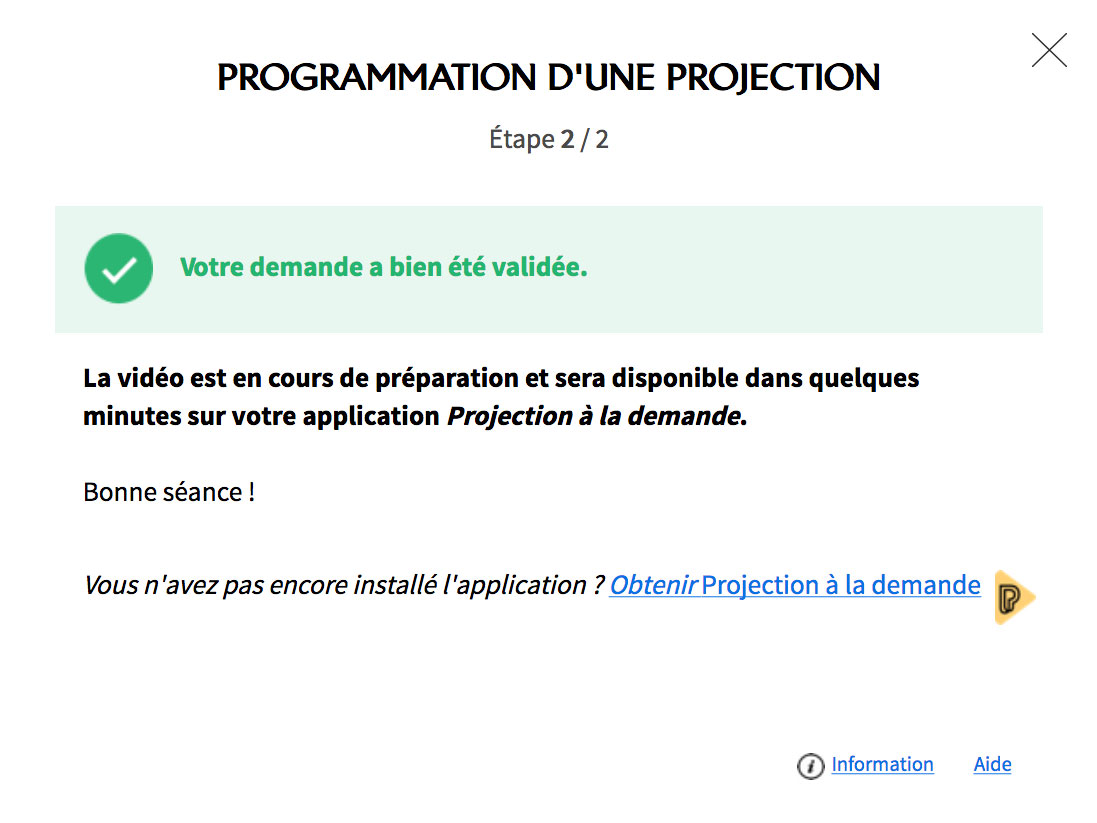
Accéder à la notice du concert souhaité (au choix parmi les plus de 800 documents de la catégorie « Concert vidéo » du catalogue).
Pour une première utilisation, suivre les instructions de téléchargement et d’installation ci-dessous :
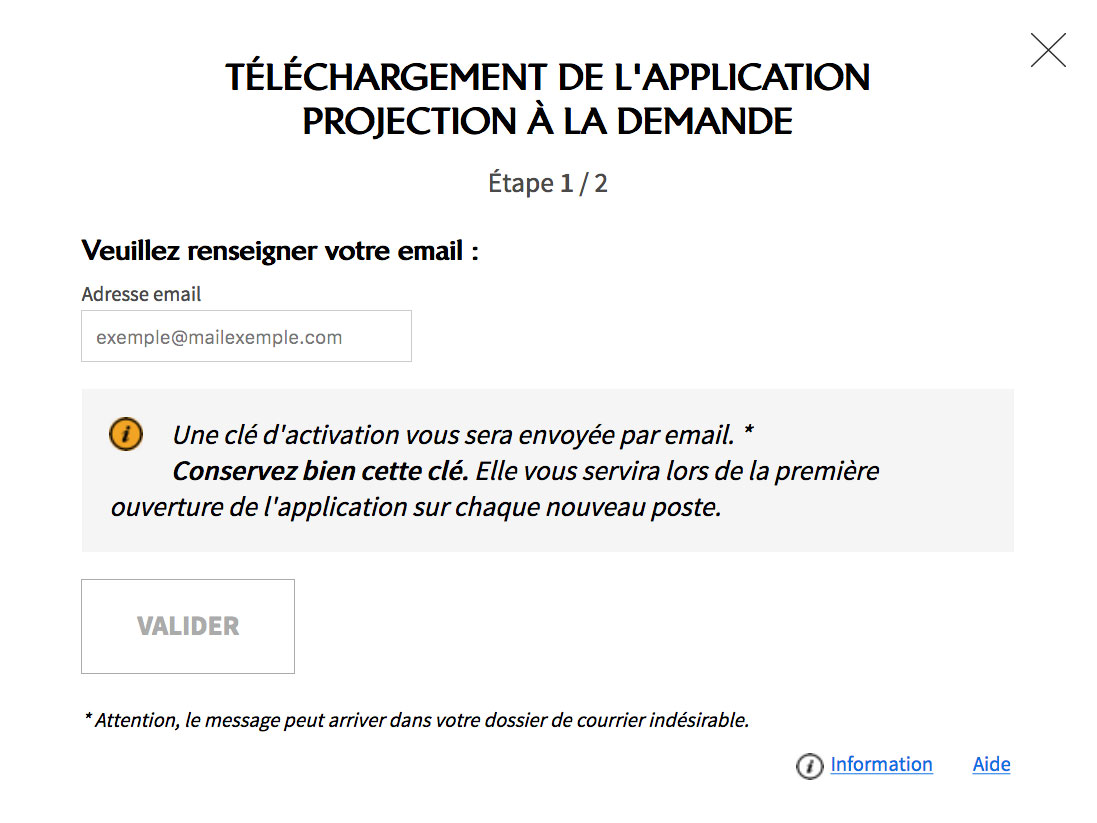
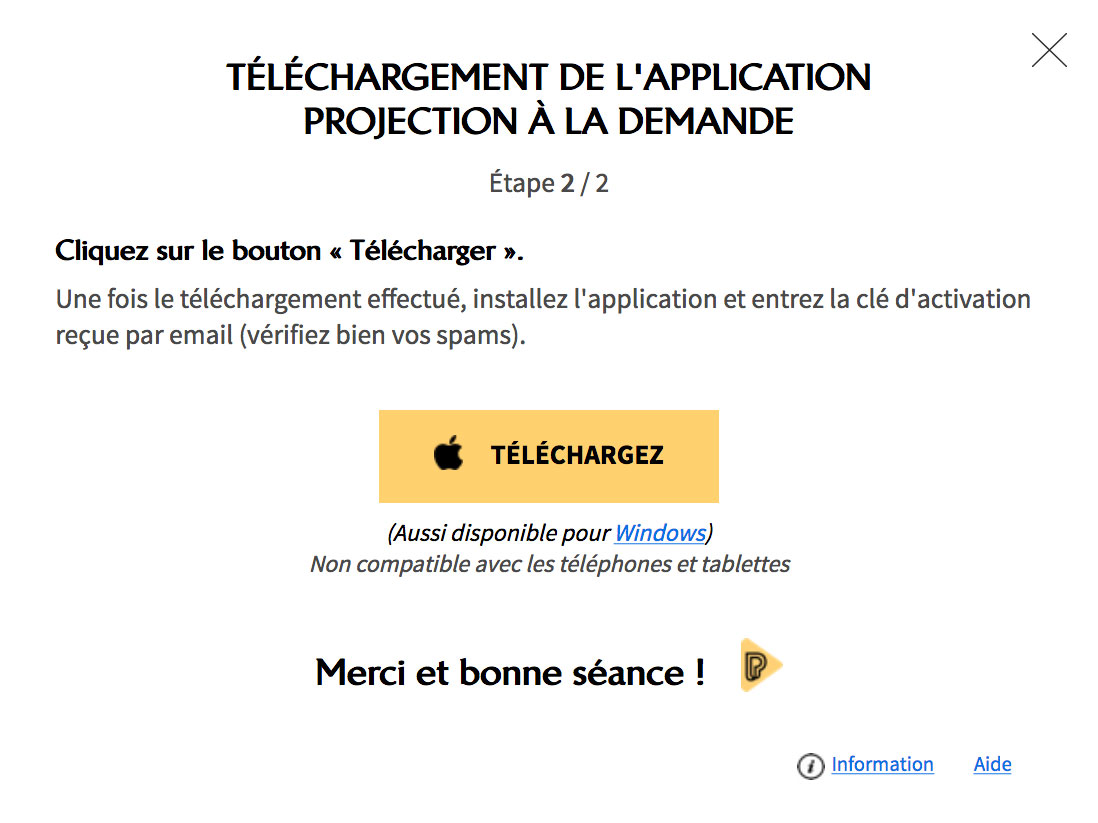
L’application « Projection à la demande » est disponible sous les systèmes d’exploitation Windows et MacOS.
3
Après avoir entré la clé d’activation, l’utilisateur peut ouvrir l’application en étant hors-ligne ou en ligne. L’onglet « Vidéos » présente la liste des concerts demandés :
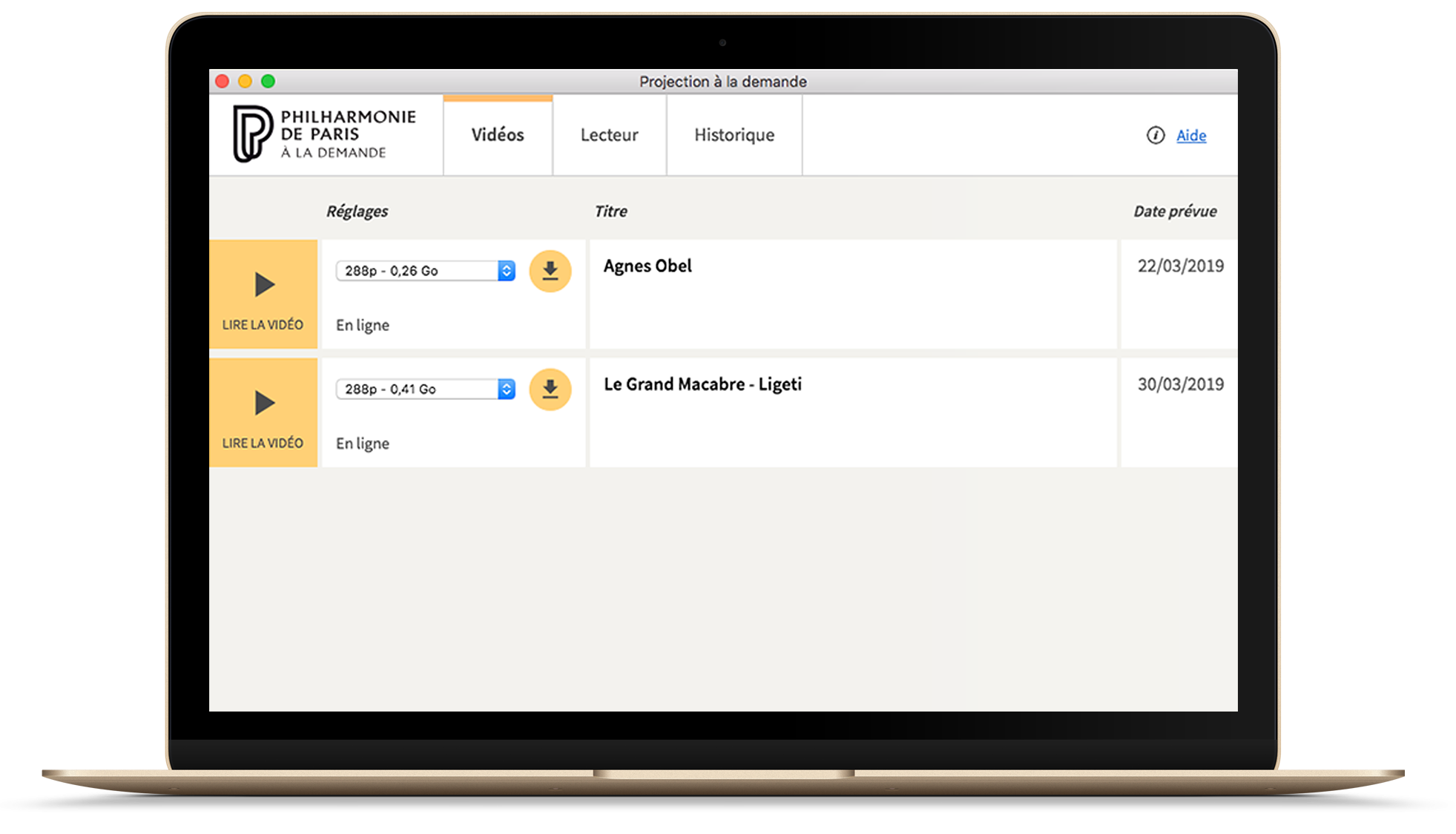
Deux jours après la date prévue, la projection est archivée dans l’onglet « Historique ». La vidéo n’est alors plus visionnable via l’application.
L’ouverture de l’application deux jours après la date prévue provoque automatiquement la suppression des données de la vidéo de votre disque dur.
Il est possible d’opérer cette suppression manuellement en cliquant sur l’icône « Supprimer » (en forme de corbeille) située dans la colonne « Réglages » de l’onglet « Vidéos ».
Les mises à jour de l’application sont automatiques.
L’application propose aux structures abonnées (médiathèque, conservatoire, université etc.) de projeter, hors ligne, en illimité et en haute qualité les concerts de la Philharmonie de Paris, au choix parmi un catalogue de plus de 800 références. Pour en bénéficier, la structure doit avoir souscrit à l’offre d’accès sur place avec vidéo-projection.
Cette offre permet à votre structure de proposer des vidéo-projections de concerts enregistrés à la Cité de la musique - Philharmonie de Paris (ressources classées dans la catégorie « Concerts vidéo ») en nombre illimité. L’accès à la salle de vidéo-projection doit être gratuit pour vos adhérent·e·s. Chaque projection doit être déclarée à la Sacem.
Pour en savoir plus et demander un devis, consultez cette page.
La demande s’effectue en ligne, 20 jours maximum avant la date prévue de la projection. Toutes les dates situées au-delà de 20 jours après la date à laquelle vous effectuez votre demande ne seront pas sélectionnables. Vous devrez revenir plus tard pour pouvoir programmer en ligne votre projection.
L’application ne s’ouvre pas sous Linux. Si vous utilisez les systèmes d’exploitation Windows ou MacOS, votre ordinateur est peut-être trop ancien ou il n’a pas été mis à jour récemment.
Le minimum requis pour le système d’exploitation est :
Votre ordinateur doit donc au minimum posséder ce système d’exploitation ou un plus récent.
Vous devez être à jour de votre abonnement et être connecté·e au compte administrateur de votre structure sur le portail Philharmonie à la demande. Accédez à la notice du concert que vous souhaitez projeter et cliquez sur l’icône de projection située en bas à droite du lecteur vidéo.
Attention, vous ne pouvez projeter que les documents de la catégorie « Concerts vidéo ». L’icône de projection ne s’affiche donc pas sur les autres notices.
Pour le mode d’emploi détaillé, consultez le tutoriel ci-dessus.Si vous êtes connecté·e à votre compte administrateur mais que l’icône ne s’affiche pas sur la notice du concert, contactez-nous.
Après avoir ouvert l’application et téléchargé la vidéo, vous pouvez la visionner sans connexion Internet. Pour ouvrir l’application, vous n’avez pas non plus besoin d’un accès Internet. Vous pourrez vous déconnecter d’Internet une fois l’application ouverte.
Dans l’application Projection à la demande, vous pouvez choisir entre plusieurs qualités de vidéo pour le visionnage. Au téléchargement, plus la qualité choisie sera grande et plus le concert prendra de place sur votre disque dur. Veillez à disposer de suffisamment d’espace sur votre ordinateur avant de télécharger un concert en haute qualité.
En fonction des concerts, il n’y a pas toujours le même nombre de qualités proposé.
Une fois la date de votre projection passée, vous retrouverez les références du concert en question dans l’onglet « Historique » de l’application. Vous pouvez ainsi conserver facilement la liste de vos projections passées.
Si votre disque dur dispose de peu de place, choisissez la qualité la plus basse pour le téléchargement du concert.
L’ouverture de l’application 2 jours après la date de projection provoque automatiquement la suppression des données de la vidéo de votre disque dur. Attention, l’espace ne sera pas libéré tant que vous n’aurez pas rouvert l’application.
Il est possible d’opérer cette suppression manuellement en cliquant sur l’icône « Supprimer » en forme de corbeille dans l’onglet «Vidéo» de l’application.
Veillez à regarder votre dossier de courrier indésirable. Si vous ne l’avez toujours pas reçu, n’hésitez pas à nous contacter.
Pensez à conserver votre clé d’activation : elle servira à l’installation de l’application sur chaque poste.
Si vous ne retrouvez pas votre clé d’activation contactez-nous. Vous pouvez également en demander une nouvelle en ligne, mais vous devrez alors saisir la nouvelle clé sur tous les ordinateurs qui utilisent l’application.
